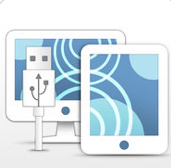iOSデバイスをPCのサブディスプレイとして使えるアプリの紹介
外出時にノートPCで作業をする際、デスクトップ環境のようにサブディスプレイが欲しいと思ったことはありませんか?
PCショップ等に行けば、ノートPC用のサブディスプレイなどが販売されていますが、価格的にも2万円前後で手が出しにくい商品なのは間違いありません。
今回は、お持ちのiPhone(アイフォン)やiPad(アイパッド)がノートPCのサブディスプレイになるアプリをご紹介します。
頑丈なLightningケーブルを探したい方はこちら↓
iPhoneユーザー必見! Apple社認定の3.5倍強いLightningケーブル/アイフォン
ワイヤレスで接続するかUSB(ユーエスビー)ケーブルで接続するか

iPhone(アイフォン)やiPad(アイパッド)をノートPCのサブディスプレイになるアプリには大きくワイヤレスタイプと有線タイプに分かれています。
ワイヤレスタイプは同じWi-Fi(ワイファイ)環境にノートPCとiPhone(アイフォン)、iPad(アイパッド)が接続されている状態で機能するタイプです。iPhone(アイフォン)、iPad(アイパッド)を充電しながら使えるメリットはありますが、ノートPCで処理される映像をワイヤレスを通してiPhone(アイフォン)、iPad(アイパッド)に送られるので、遅延が発生してしまいます。
有線タイプはノートPCとiPhone(アイフォン)、iPad(アイパッド)をDock(ドック)ケーブル、Lightning(ライトニング)ケーブルを通してノートPCの映像を転送するタイプです。ワイヤレスタイプと比べると遅延が発生しにくいメリットはありますが、Dock(ドック)ケーブル、Lightning(ライトニング)ケーブルがノートPCと接続しているので、充電ができないデメリットもあります。
iPhone(アイフォン)であれば、ノートPCのUSB(ユーエスビー)ポートからの給電で充電はできるのですが、iPad(アイパッド)ではノートPCのUSB(ユーエスビー)ポートからの給電だけでは充電ができないので、iPad(アイパッド)を使用する際は、iPad(アイパッド)を充電させてから使用したほうがいいでしょう。
おすすめのアプリ「TWOMON(トゥーモン)」
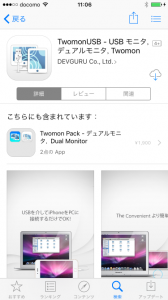
TWOMON(トゥーモン)はDock(ドック)ケーブルやLightning(ライトニング)ケーブルに接続したiPhone(アイフォン)やiPad(アイパッド)をノートPCのサブディスプレイにするアプリです。
現在では有線ケーブルでiPhone(アイフォン)やiPad(アイパッド)をサブディスプレイ化するアプリが他社から多くリリースしていますが、TWOMON(トゥーモン)は有線ケーブルを使ったサブディスプレイ化アプリの先駆けと言ってもいい存在です。
大きな特徴としては、Retina(レティナ)ディスプレイ対応のiPad(アイパッド)でもドットバイドットでの表示をサポートしており、最大2048×1536の高解像度サブディスプレイとしてiPad(アイパッド)を利用できます。
もちろん、iPhone(アイフォン)にも対応しているので、ノートPCのサブディスプレイ化アプリの決定版と言えるでしょう。
頑丈なLightningケーブルを探したい方はこちら↓
iPhoneユーザー必見! Apple社認定の3.5倍強いLightningケーブル/アイフォン